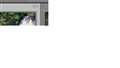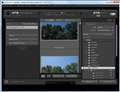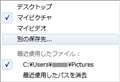Adobe Photoshop Lightroom 4 日本語版
現像機能を備えた写真編集ソフト
このページのスレッド一覧(全101スレッド)![]()
| 内容・タイトル | ナイスクチコミ数 | 返信数 | 最終投稿日時 |
|---|---|---|---|
| 0 | 4 | 2013年12月24日 14:07 | |
| 4 | 3 | 2013年11月13日 17:55 | |
| 0 | 7 | 2013年10月7日 08:54 | |
| 2 | 6 | 2013年9月5日 16:15 | |
| 0 | 2 | 2013年9月1日 17:36 | |
| 8 | 13 | 2013年8月28日 20:59 |
- 「質問の絞込み」の未返信、未解決は最新1年、解決済みは全期間のクチコミを表示しています
画像編集ソフト > Adobe > Adobe Photoshop Lightroom 4 日本語版
自分で調べたところ、大丈夫だと思うのですが、確認していただきたいです。
iMac
OS10.6.8
intel core i5
メモリ4GB(16GBに増設予定)
容量、空き領域も満たしています。
素人な質問で申し訳ありませんが、よろしくお願い致します。
![]() 0点
0点
Core i5 なら性能に十分です。
メモリ 4GB でも同時に何か重い作業しなければ大丈夫ですよ。
書込番号:16993781
![]()
![]() 0点
0点
必要システム構成。スレ主さんの場合、問題ありません。
>Mac OS 版
>インテルマルチコアプロセッサー(64-bit対応必須)
>Mac OS X v10.6.8、10.7、v10.8日本語版
>2GB以上のRAM
>1GB以上の空き容量のあるハードディスク
http://helpx.adobe.com/jp/lightroom/kb/cq06100047.html
書込番号:16993795
![]()
![]() 0点
0点
そのパソコンで、LR4の使用可能ですy
MacOS10.7以上だと、LR5も使用ですが。
書込番号:16993862
![]()
![]() 0点
0点
早速のご返信ありがとうございます!!
安心しました〜
そうなんです。MacOS10.6なのでLR5が使えず、買うなら早くしなくては、、、と。
DPPでも時にメモリ不足になるのでメモリ増設を考えています。
(大量のRawデータを扱います)
それで、年末楽しめます。
ありがとうございました!!
書込番号:16993926
![]() 0点
0点
画像編集ソフト > Adobe > Adobe Photoshop Lightroom 4 日本語版
誤って写真のファイル(RAW)をPCから削除してしまい、復元ソフトを一通り使用しても戻りません。
ただ、Lightroom 4のプレビュー画像(等倍ではなく通常のプレビュー画像)は残っているので、せめてそのプレビュー画像だけでもJPG等で保存できないかと考えています。しかし、カタログの保存先フォルダを見ても個別のプレビュー画像のファイルは見当たらず、どのように保存すればよいか分からず困っています。OSはWindows 7です。
どなたか方法をご存知の方、ご教示お願いします!
![]() 0点
0点
ギー2さん
スクリプトを使って抽出する方法が有るようです。
Lightroom Help / Extract previews
http://helpx.adobe.com/lightroom/kb/extract-previews-lightroom-4.html
試しに使って見ましたが、最後の8の所では、抽出したい写真をLightroomの
グリッド上で選んでおいて、抽出した画像を保存するフォルダーを指定すれば
そのフォルダーにプレビュー画像が保存されます。
書込番号:16830074
![]() 2点
2点
それと、もし1:1プレビューが残っていた場合、デフォルトでは30日後に削除されてしまうので
メニューの 編集 - カタログ設定 のファイル管理タブで『1:1プレビューを自動的に破棄』を常にオフ
にしておくと良いかも知れません。
書込番号:16830123
![]() 1点
1点
540iaさん
教えて頂いた方法で保存できました!ありがとうございます。非常に助かりました。
幸いカタログ設定でプレビューの自動削除をオフにしていたのと、Camera Rawキャッシュを多めにしていたので、等倍・標準のプレビューを抽出することができました。
普段は最低2つ以上のHDでバックアップを取るようにしているのに、今回はその作業中のミスでデータが消えてしまったんですが、今後は気をつけたいと思います。
書込番号:16831506
![]() 1点
1点
画像編集ソフト > Adobe > Adobe Photoshop Lightroom 4 日本語版
ライトルーム4を使用しています。
以前1,000万画素程度の書き出しでは問題なかったのですが、最近1,800万画素の画像を書き出そうとすると2枚目からメモリ不足でエラーが出て書き出せません。
win8 32bitで4GBメモリーを載せています。
タスクマネージャーを見る限り使えるメモリは3GB
ライトルームが書き出す前の状態で1GB弱
その他も1GB弱
合わせても55%程しか使用していません。
書き出しをしても特にメモリ使用量は変わらずエラーになってしまいます。
何か解決策はないでしょうか。宜しくお願いします。
![]() 0点
0点
エスパー回答で
PC自体(CPU)の処理能力が貧弱。
書込番号:16622472
![]() 0点
0点
>>ピンクモンキーさま
早速レスありがとうございます。
ノートPCで
CPUはCore2DUO T8100です。
チップセットはGM965だったような…。
もう一世代前ですが…やはり足りませんかね。
書込番号:16622493
![]() 0点
0点
仮想メモリを使い果たしているのではないかと・・・
32bitなので何れにせよ4GBの中でのやりくりなので、GM965のチップセットの時代では1800万画素のデジカメまでは想定していなかったかもしれません。
書込番号:16622539
![]()
![]() 0点
0点
書き出しの時は、瞬間的に使用メモリが跳ね上がるので、作業用のメモリが確保出来ないのでしょう。
32bitOSの限界ですかね?
1枚だと成功して複数だと失敗するのは、LRはマルチスレッド処理をしているので、同時に複数の画像を処理しようとして、エラーになっていると思います。
今の環境のままだと1枚づつ処理するのが妥当なのでしょう。
(CPUは早いに超した事はありませんが、遅ければ遅いなりに処理されるはずなので、この場合直接的な原因では無いと思います。)
64bitOSへ変更すれば、メモリーは4Gまで使用できるので、症状は改善される可能性はあります。
もし、OSを入れ替えるのであれば、メインドライブのSSD化も合わせて検討される事をお薦めします。
書込番号:16622846
![]()
![]() 0点
0点
32bitアプリが使えるメモリは通常2GBまでです。
64bitのOSに入れ替えてメモリをたくさん積んでも、lightroomまで64bitにしないことには
状況は改善しないのかもしれません。
書込番号:16622981
![]()
![]() 0点
0点
Lightroomは両方入ってて自由に選択できるんでそこは気にしなくていいです。
32bitとはいえ簡単にメモリー不足でエラーになるとは思えないので、仮想記憶切ってるんじゃないかという気がするけど。
書込番号:16624517
![]() 0点
0点
返信が遅くなって申し訳ありません。
やっと時間がとれましたので、とりあえず64bitでOSを再インストールしてみます。
4+4で8GBいきたいところですが、とりあえず一枚だけ変えて2+4の6GBで試してみたいと思います。
どうもありがとうございました。
書込番号:16675610
![]() 0点
0点
画像編集ソフト > Adobe > Adobe Photoshop Lightroom 4 日本語版
初めて画像編集ソフトを購入しようと思ってます。
何が出来るか分からないんですが・・・とりあえずやりたいのがネットで拾った画像をくっつける作業がしたいです。
例えばガンダムにザクの体くっつけるとか・・・くっけた画像の色を好きな色に変えるとか出来ますかね?
あと絵とか描くことも可能でしょうか?
それからAdobe Photoshop Elements 11 日本語版 [Win/Mac版]とはどう違うのですか?
教えて下さい。
よろしくお願いします。
![]() 0点
0点
さすらいラーメンさん
出来ません。
フィルムのカメラで撮った写真をお店で現像、プリントしてもらうのがLightroomとするなら、
その出来上がった写真を切り貼りしていろいろ加工するのがPhotoshop Elementsと思えばいいです。
ネットで拾った画像を加工するのは自由ですが、それをどこかで使う場合には、使用許可を取るなど
取り扱いには十分注意してくださいね。
書込番号:16540173
![]() 1点
1点
このソフトはカメラマン向けソフトです。明暗の変更とか、その他。
主に何ができるか....。
http://ganref.jp/common/special/adobe/lr4_1210/article/
JPEGにも対応しているので、読み込んで一応コピペで切り貼りも可能と思われます...
http://help.adobe.com/ja_JP/lightroom/using/WS0E6E6886-E223-4050-B6E0-A97B5B62EF7D.html
でも。
>ネットで拾った画像をくっつける作業
その程度なら、フリーソフトで十分可能です。
http://www.vector.co.jp/vpack/filearea/win/art/graphics/edit/
目移りするくらい種類があります。
それぞれに特徴があり、使い易さもちがいます。近年のソフトならペンタブにも対応していますから、安いペンタブでも買ってくればいろいろ面白いことができます。
フォトショエレメンツなどと見たIUをお望みならGIMPとか近いかも。腕が上がったら改めて有料ソフトにすると良いです。
※加工は自由ですが、ネットで拾った画像を加工して、許可無くネット公開すると著作権保護法に抵触する恐れもあります。ご留意を。(言うまでも無く、ご自身の絵なら大丈夫ですが。)
個人的使用。例えば自分のPCの壁紙にする程度なら大丈夫です。
書込番号:16540246
![]() 0点
0点
φなるさん
> JPEGにも対応しているので、読み込んで一応コピペで切り貼りも可能と思われます...
> http://help.adobe.com/ja_JP/lightroom/using/WS0E6E6886-E223-4050-B6E0-A97B5B62EF7D.html
コピペで切り貼りできません。
このヘルプにあるコピー&ペーストで出来るのは現像設定であって、画像そのものではありません。
明るさやコントラストその他色調や切り出し範囲の設定を他の画像に対してすべて同じ設定に
するためのものです。
書込番号:16540525
![]() 1点
1点
>540iaさん
情報修正のフォロー、助かります。
書込番号:16540653
![]() 0点
0点
どちらも試用版あるので、試してみては?
要望からすると、Elementsのほうが良さそうだ。
書込番号:16541253
![]() 0点
0点
画像編集ソフト > Adobe > Adobe Photoshop Lightroom 4 日本語版
添付写真の表示になった時や、読み込みボタンを押しても写真がグレーの表示になっています。
この辺がもうひとつわかりません。重複写真は読み込まない設定がわるいのでしょうか?
教えて下さい。
![]() 0点
0点
k0714526さん
添付写真のように?マークになるのはLightroomが写真のある場所として記録されている場所に、写真がない場合です。
Lightroomに読み込ませた後に写真を移動したり削除したりしませんでしたか?
なお、?マークをクリックするとファイルを検索することができますので、正しい場所を指定してみてください。
ひとつだけ指定すれば、同じフォルダー内の他のファイルも正しく認識して?マークが消えるはずです。
読み込み時にグレーになって読み込めないのはその写真がすでに読み込まれている場合がほとんどです。
書込番号:16533133
![]()
![]() 0点
0点
> 読み込み時にグレーになって読み込めないのはその写真がすでに読み込まれている場合がほとんどです。
“重複を読み込まない”にチェックしている場合です。
書込番号:16533147
![]()
![]() 0点
0点
画像編集ソフト > Adobe > Adobe Photoshop Lightroom 4 日本語版
超初心者です。
macはスノーレパードです。
SDカード内の画像を、カードリーダーで、Lrに読み込んでいますが、とうとう内蔵ハードディスクの容量が一杯になったようで、これ以上、読み込めないようです。 一旦、外付けハードディスクにすべての画像を移動し、パソコン内にある画像を消去してしまうのがいいのかな、と考えています。
過去の書き込みを参照しましたが、私には高度すぎて、全くついていけない内容でしたので、質問させてください。 ちなみに、Lrのオンラインヘルプは、なぜだか、「インターネット接続を確認してから・・・」という警告が出て、使用できません。また、Lr4のムック本も持っているのですが、外付けハードディスクについては、掲載されていないようです。
現在、外付けハードディスクを用意していますが、外付けハードディスクのアイコンをダブルクリックし、そこに、Finder→ピクチャ→Lightroomを選択し、ドラッグ&ドロップしました。 これで外付けハードディスクに読み込まれたようで、外付けハードディスクのアイコンから、Lrを再起動させることで、画像を再現出来ましたが、この方法で良かったのでしょうか?無劣化で読み込みされているのか心配です。そして、もう、パソコン内の画像は、消去しても大丈夫でしょうか?
また、外付けハードディスクからLrに表示した時に、フィルムストリップが表示されないのですが、表示されるように設定できるのでしょうか?
なんだか質問ばかりで申し訳ないのですが、どうかご教授のほど、よろしくお願いします!
![]() 0点
0点
基本的には写真ファイルがコピーできていればなんとかなりますが、まだ写真があるならLightroomから移動した方がいいです。そもそも写真を管理するためのツールなんで。
http://forums.adobe.com/thread/412268
>なぜだか、「インターネット接続を確認してから・・・」という警告が出て、使用できません。
ネット関連の設定に問題があるのでは?
>また、Lr4のムック本も持っているのですが、外付けハードディスクについては、掲載されていないようです。
外付けでも内蔵でも同じです。引越しするやり方に従えばOK。もし、載ってないようならamazonに悪評価でもつけてごみ箱行きですな。
>現在、外付けハードディスクを用意していますが、外付けハードディスクのアイコンをダブルクリックし、そこに、Finder→ピクチャ→Lightroomを選択し、ドラッグ&ドロップしました。 これで外付けハードディスクに読み込まれたようで、外付けハードディスクのアイコンから、Lrを再起動させることで、画像を再現出来ましたが、この方法で良かったのでしょうか?
その説明では何をコピーしたのかさっぱりわからないけど多分ダメ。この手のツールはカタログファイルは写真ファイルの場所だけを記憶/管理しており、写真そのものは別のファイルにあります。
Lrはカタログファイルと写真ファイルは別の場所に置けるので、あなたの使い方によっては写真はコピーされてません。また、上記リンクを読んでもらえばわかりますが写真ファイルの場所をあなたが勝手に変更すると、そのズレをLrに教えてやる修正が必要になります。
つまり、写真ファイルはコピーされてるかもしれないけど、カタログが挿してるのは内蔵HDD側のファイルなんでなんの証明にもなってないし、削除したらアクセスできなくなるでしょう。
>無劣化で読み込みされているのか心配です。そして、もう、パソコン内の画像は、消去しても大丈夫でしょうか?
適当にやるんじゃなくて、ちゃんと自分の目で確認しましょう。すべてのオリジナルの写真ファイルが外付けHDDにあるかないかですよね? ファイルを直接開くなり、フォルダの容量やファイル数を調べるとか裏つげ取ればわかる話だと思いますが。
またはちゃんと画面を見たら、Lrは今見てる写真がどこのフォルダに格納されているかわかるように表示されているはずですが。
>また、外付けハードディスクからLrに表示した時に、フィルムストリップが表示されないのですが、表示されるように設定できるのでしょうか?
もちろん。普通に操作すればOK。下の方をクリックするだけだと思いますが。
>なんだか質問ばかりで申し訳ないのですが、どうかご教授のほど、よろしくお願いします!
そのムック本とやらは読みました?
引越しのことを除いてもLrの使い方がさっぱりわかってないように思えますが。
書込番号:16508542
![]()
![]() 2点
2点
招 福之助さん
Lightroomを初期状態のまま使用していて、画像の読み込みもLightroomで行っていたのであればピクチャの中にあるLightroomフォルダー内にカタログと画像ファイルの両方が入っていると思いますので、そのフォルダーが外付けHDDにコピーされているのなら問題は無いように思います。
カタログと全ての画像ファルが外付けHDDにコピーされていればPC内のファイルは削除しても構いませんが、確実にコピーされている事だけは確認してください。
当方、Macの環境はあるには有るのですが、メインがWindows環境の為、こうすれば確実と言う方法を書く事ができません。
動作確認をして確実な方法をアドバイス出来ないので申し訳ないのですが、例えばピクチャー内のLightroomフォルダーをLightroom2のようにリネームして見て、外付けHDDから起動し、画像を現像、書き出しを行って確認して見てはどうでしょうか?
ただこの方法もLightroomフォルダー配下に画像ファイルが格納されていると言う事が前提です。
書込番号:16509295
![]() 1点
1点
マニュアルからの転載ですが、
54ページ
>カタログのコピーまたは移動
1〜5 (略)
6 (オプション)フォルダーや、コピーまたは移動されたカタログに含まれる写真が Lightroom で見つからない場合は、 フォルダーパネルのフォルダー名またはグリッド表示の写真サムネールの横に疑問符が表示されます。フォルダーリンク を復元するには、疑問符アイコンの付いたフォルダーを右クリック(Windows)または Control キーを押しながらク リック(Mac OS)し、「見つからないフォルダーを検索」を選択します。個々の写真へのリンクを復元する方法につい て詳しくは、66 ページの「見つからない写真の検索」を参照してください。
66ページ
>見つからない写真の検索
カタログと写真のリンクが壊れることがあります。その場合は、グリッド表示またはフィルムストリップの画像セルに、写 真が見つかりませんアイコン  が表示されます。現像モジュールでは、写真がオフラインであるか見つからない旨が通知されます。カタログとそこに含まれる写真のリンクが壊れる原因はさまざまで、写真が Lightroom ではなくオペレー ティングシステムで移動された、写真がオフラインの外部ドライブに保存されている、などの理由が考えられます。ドライ ブがオフラインの場合は、マウントします。
(後略)
http://help.adobe.com/ja_JP/lightroom/using/lightroom_4_help.pdf
書込番号:16509539
![]()
![]() 1点
1点
ムアディブさん
愛あるダメ出し、ありがとうございます!
貼っていただいたリンク先を利用して、どうにかこうにか、Lrの電話でのサポートに漕ぎ着けました。ただ、こちらに質問したことを電話で回答してもらい、メモを取って、その通りにしたのですが、全然うまく行かなかったです。
リンク先、見てみました。 やっぱり、難しい!、リンク先の質問者は、ある程度わかっているレベルの初心者だと思いますが、私レベルの人間にはチンプンカンプンです。
Lrのオンラインヘルプの件は、「ごく一部の使用者に、そういうエラーが出まして、改善できない」、と言われました。
>外付けでも内蔵でも同じです。引越しするやり方に従えばOK。もし、載ってないようならamazonに悪評価でもつけてごみ箱行きですな。
そうですね、載っていない、というのは言いすぎでした。「Photoshop Lightroom4 マスターブック」って本ですが、外付けハードディスク、という項目がないので、本は諦めたのですが、「>外付けでも内蔵でも、引っ越しするやり方に〜」、これがまた、そのものズバリの項目がない(というより、適切な用語をしらないので、目次を見ても、どの項目が当てはまるのかが、全くわからないのです)ので、分からないなりに調べてゆくしかなさそうですね。
>つまり、写真ファイルはコピーされてるかもしれないけど、カタログが挿してるのは内蔵HDD側のファイルなんでなんの証明にもなってないし、削除したらアクセスできなくなるでしょう。
なるほど〜、ふむふむ。
>適当にやるんじゃなくて、ちゃんと自分の目で確認しましょう。すべてのオリジナルの写真ファイルが外付けHDDにあるかないかですよね? ファイルを直接開くなり、フォルダの容量やファイル数を調べるとか裏つげ取ればわかる話だと思いますが。
確かにそうなんですが、フォルダの容量、ファイル数も合っていました。が、超初心者である私の確認ではこころもとなくて、つい質問しちゃいました!
「また、外付けハードディスクからLrに表示した時に、フィルムストリップが表示されないのですが、表示されるように設定できるのでしょうか?」
>もちろん。普通に操作すればOK。下の方をクリックするだけだと思いますが。
下の方は、既にクリックしていたのですが、フィルムストリップの枠は表示されても、枠内に画像が出てこないのです。
>そのムック本とやらは読みました?
引越しのことを除いてもLrの使い方がさっぱりわかってないように思えますが。
当たりです! さっぱり分かっていません。ムック本、以前に、意を決して、最初から読んでみたのですが、差し当たって使用しない項目がたくさん書かれていて、それ故に全く頭に入ってこなかった、ということと、私が必要としている項目が、私の知らない用語だったりで、ムック本には書かれている内容であっても、そこまでたどり着かない、という感じです。
私のレベルでは、折角ムアディブさんがご教授くださったのに、まだまだ理解しきれませんので、理解できるように、より勉強しようと奮起する気になれました! ありがとうございました。
書込番号:16511129
![]() 0点
0点
540iaさん
前回の質問でも、大変お世話になりました。
>Lightroomを初期状態のまま使用していて、画像の読み込みもLightroomで行っていたのであればピクチャの中にあるLightroomフォルダー内にカタログと画像ファイルの両方が入っていると思いますので、そのフォルダーが外付けHDDにコピーされているのなら問題は無いように思います。
カタログと全ての画像ファルが外付けHDDにコピーされていればPC内のファイルは削除しても構いませんが、確実にコピーされている事だけは確認してください。
そうだったのですか、540iaさんのご回答を頂く前に、「それではダメでしょう」ということでしたので、外付けハードディスク内のLightroomフォルダーを全消去しちゃいました....。
現在、仕事が差し迫っていまして、2日後には、またLightroomを操作できるので、その時に確認できるようにします。また、結果をお知らせいたします。
>例えばピクチャー内のLightroomフォルダーをLightroom2のようにリネームして見て、外付けHDDから起動し、画像を現像、書き出しを行って確認して見てはどうでしょうか?
はい、必ずやってみます!
>ただこの方法もLightroomフォルダー配下に画像ファイルが格納されていると言う事が前提です。
すみません、「Lightroomフォルダー配下に画像ファイルが格納されている」という確認方法がわかりませんが、ひとまず、2日後にトライしてみます!
いつも、本当にありがとうございます!
書込番号:16511252
![]() 0点
0点
キハ65さん
ありがとうございます!
リンク先、見ました! こういうガイドがあることも、まったく知りませんでした。知っていたら、ムック本を買うこともなかったです....。
>66ページ
見つからない写真の検索
カタログと写真のリンクが壊れることがあります。その場合は、グリッド表示またはフィルムストリップの画像セルに、写 真が見つかりませんアイコン  が表示されます。現像モジュールでは、写真がオフラインであるか見つからない旨が通知されます。カタログとそこに含まれる写真のリンクが壊れる原因はさまざまで、写真が Lightroom ではなくオペレー ティングシステムで移動された、写真がオフラインの外部ドライブに保存されている、などの理由が考えられます。ドライ ブがオフラインの場合は、マウントします。
グリッド表示には画像が出ていましたが、フィルムストリップ内に、画像がでてこなかったのは、リンクが壊れたせいかもしれない、という理解でいいのでしょうか。 私のことだから、全く違う理解をしている可能性が〜!
2日後くらいには、新たな結果をお知らせいたします。ありがとうございました!
書込番号:16511317
![]() 0点
0点
 |
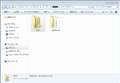 |
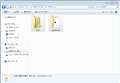 |
 |
|---|---|---|---|
Lightroomのライブラリを開いたところ |
2013フォルダーの場所を開いたところ。 |
外付けHDDにPictureというフォルダーへコピーした |
外付けHDDのLightroomフォルダーを開いてLightroomを起動する。 |
招 福之助さん
すみません、訂正です。
Lightroomフォルダーの中ではなく、Lightroomフォルダーと同じ場所でした。
> 下の方は、既にクリックしていたのですが、フィルムストリップの枠は表示されても、枠内に画像が出てこないのです。
Lightroomフォルダーだけをコピーして、写真の入っているフォルダーをコピーしていないために
このようになっていると思います。
下のほうにも書きましたがグリッド表示や下のフィルムストリップのサムネイル右上に?が
付いている場合は、リンクが切れています。
今回の招 福之助さんの場合はPCから外付けHDDへのファイルのお引越しですから
見つからない写真の検索をするのではなく、コピーし忘れたフォルダーをコピーしてください。
コピーし忘れたフォルダーを正しくコピー出来れば、自動的に?は消えます。
とりあえずWindowsの画面ですが添付しておきます。
画像1:Lightroomのライブラリを開いたところです。
左側にフォルダーが並んでいますが、ここに表示されているフォルダーをすべて
外付けHDDにコピー(又は移動)する必要があります。
メモリーから取り込むときに別のフォルダーを指定してしまった場合は
このフォルダーのところを見ればどこに在るかわかるはずです。
画像2:画像1の例では2013というフォルダーに写真が入っています。
この場所を開くにはWindowsだと右クリックでメニューが出てくるのですが
MACだとコマンド+クリックになるのでしょうか。 たぶんFinderで開くというのが
あるはずなのでクリックして開きます。
そうするとLightroomフォルダーも見えるピクチャが開くと思います。
このフォルダーにあるすべての写真が入っているフォルダーを外付けHDDにコピーします。
画像3:外付けHDDにたとえばPictureというフォルダーをつくり、そこへ必要なフォルダーを
すべてコピーします。
画像4:外付けHDDにコピーしたLightroomのフォルダーを開きLightroomを起動します。
左側に表示されているフォルダーが外付けHDDのものであれば正しくコピーされて
いることになります。 また、すべてのフォルダーがPCに有った時と同じように
コピーされていれば、すべて問題なく動作するはずです。
もしコピーし忘れたフォルダーが有りサムネイルの右上に?がついた場合は
?のついたサムネイルを右クリックして「ライブラリ内のフォルダへ移動」を選択し
左側にあるフォルダーで該当するフォルダーを表示させた後、そのフォルダーの
プロパティを確認します。
フォルダーの場所を確認したらそのフォルダーをPCから外付けHDDのLightroomフォルダーに
対して同じ位置関係になるようにコピーしてください。
Windowsの環境で書いたので右クリックとか書いてありますがコマンド+クリック等に
読み替えてください。
一応、現時点では簡単なファイルの引越し方法として手順を書いてみましたが
何かわからないことがありましたらまたご連絡ください。
書込番号:16511737
![]()
![]() 1点
1点
540iaさん
おかげさまで解決しました!
超初心者の私に向けての、画像付きの詳細なご説明のおかげで、問題なく外付けハードディスクに画像とカタログを引っ越しすることが出来ました!
フィルムストリップに写真が表示されない件も、ご教授頂いた内容通りに、全てコピーした後、外付けハードディスクから起動しましたら、フィルムストリップに、写真が表示され、「?マーク」もない状態でした!
(ちなみに、私のmacで、右クリックから、「Finderを開く」が表示されました。)
外付けHDDから起動し、画像を現像、書き出しを行って確認もしました。全く問題がありませんでした。
上手く行かなかったことで、Lightroomの操作を、諦めかけていたのですが、540iaさんが画像付きで親切なご回答をくださったので、諦めずに操作することが出来ました。前回の「書き出し」の件でもそうでしたが、540iaさんには、感謝いっぱいです。 関係のない話ですが、画像4枚目の、鯖寿司?のお写真、なんだか癒やされました。
ほんとうに、ありがとうございました!
書込番号:16516381
![]() 0点
0点
ムアディブさん
解決しました!
まるで分かっていない私ですが、リンク先を貼って頂く、など、ご親切にしてくださいました。
厳しいお言葉の裏には、愛があると見ています!そうでなければ、こんなに長文をいただけることはないでしょう。
ありがとうございました!
書込番号:16516406
![]() 0点
0点
キハ65さん
解決しましたので、返信いたします。やはり、ご指摘通り、フィルムストリップに画像が表示されなかったのは、まだ引っ越ししきれていなかったことが原因でした。
今回は、ユーザーガイドのリンク先を貼って頂き、ありがとうございました。親切なアンサーをいただくと、やる気がでてきますね!
なかなか、読んでも、理解できない、というか、脳内がが拒否しているのか、難しく感じますが、ユーザーガイド、読んでみます。
ありがとうございました!
書込番号:16516437
![]() 0点
0点
招 福之助さん
無事お引越しが終わったようで、よかったですね。
お引越し後、1点だけ注意事項がありますので、書いておきます。
次回画像読み込み時に読込先がPC内のピクチャになっていますので、これを外付けHDDに変更する必要があります。
(今までPCに保存していたのを外付けHDDに移行して外付けHDDに取り込みを行うという場合です)
手順としては画像1の右側のように保存先がPC内のピクチャーになっていますので、
右上のハードディスクのアイコンをクリックしてメニューを表示させます。 画像2
別の保存先…をクリックするとFinderが開くと思うので、外付けHDDの写真保存先のフォルダーを指定します。
私が前に添付した例では保存先として作成したPictureというフォルダーになります。
正しくフォルダーが設定されると読み込む画像がフォルダーとともに表示されますので
すでに取り込み済みのフォルダーと並んで表示されていることを確認してください。 画像3
この設定は1度だけ行えばLightroomが記憶しますので、次回取り込み時には指定する必要はありません。
念のため、しばらくは、注意して確認するようにしてみてください。
4枚目:食べログように撮った酢〆炙りさんま棒寿司でした。
それでは、Lightroomでの現像と共に撮影を楽しんでください。
Leica Mと50mmF1.4で良い色とボケが出てますね…
書込番号:16516652
![]() 1点
1点
540iaさん
アフターケアー、ありがとうございます。 助かりました!
グッドアンサーにしたいのですが、もう、3回使ってしまいましたので、ナイス!でご了承ください。
仰るとおり、保存先が、PC内のピクチャだったので、ご教授いただいたとおりにしてみましたら、上手く画像を外付けハードディスクに取り込めました。
ご自分で本を読んだり、ネットで調べたりで勉強して、こういった操作を、独力でできるようになる方が羨ましいです。
酢〆炙りさんま棒寿司、そして韃靼そばの画像、なんだか温かみのあるお作品です。拝見していて、ホッとするような、そんなお作品で、やっぱり癒やされます!
お礼といいますか、本日、ご教授通りにして取り込みました画像を貼ってみます。
いつも、本当にありがとうございます!
書込番号:16518164
![]() 1点
1点
クチコミ掲示板検索
新着ピックアップリスト
-
【欲しいものリスト】200V脱衣所暖房
-
【欲しいものリスト】自作PC2025
-
【欲しいものリスト】カメラ+レンズ
-
【欲しいものリスト】O11D mini v2 White SL no LCD build
価格.comマガジン
注目トピックス
(パソコン)